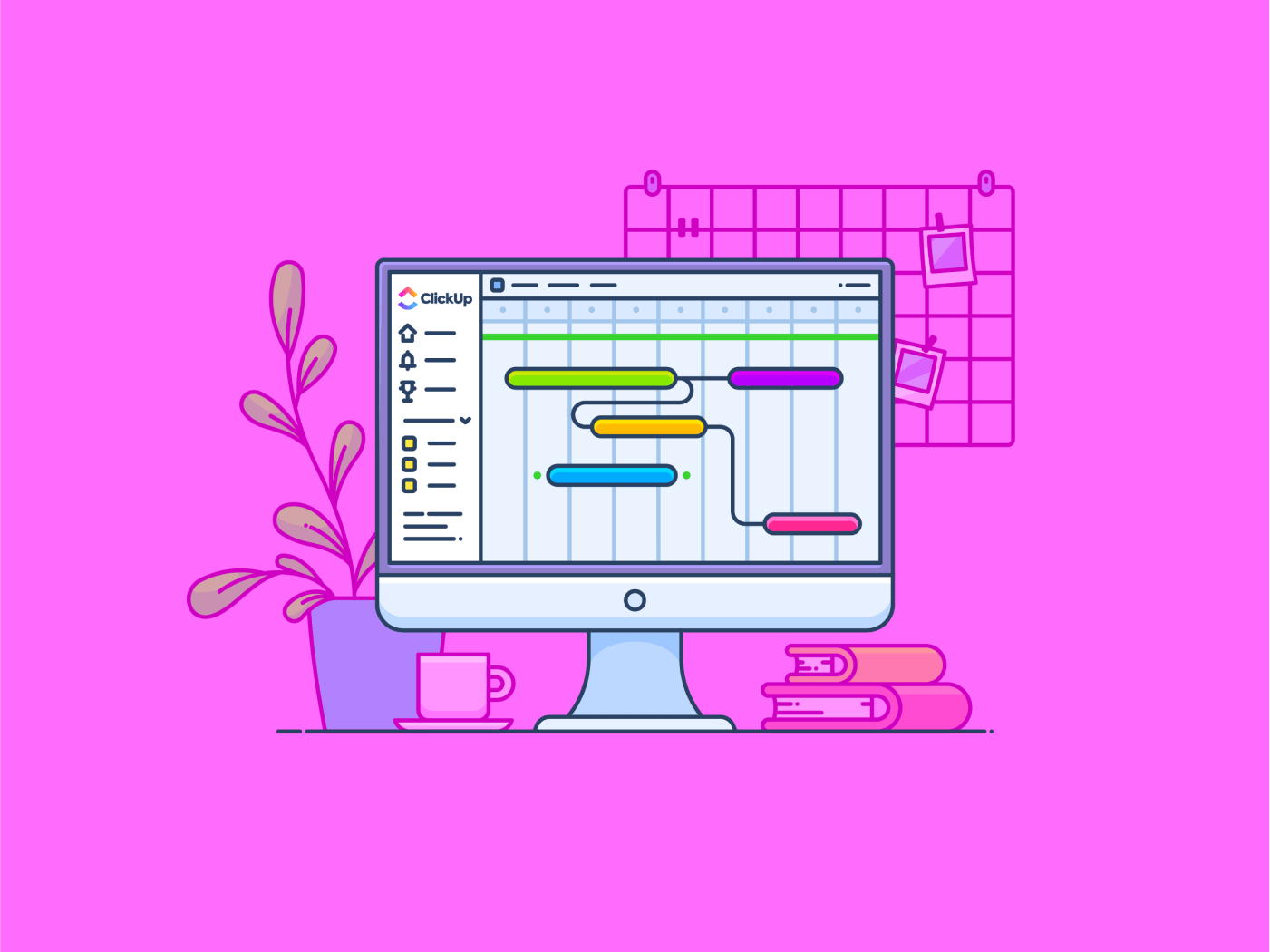Uma meta sem um cronograma é apenas um sonho.
Robert Herjavec, Empresário e Personalidade da TV
Essas palavras resumem perfeitamente a dificuldade que muitas equipes enfrentam ao planejar a carga de trabalho. Sem um cronograma claro, até mesmo as melhores ideias se desintegram - os prazos caem, o foco diminui e o progresso é interrompido. Mas há uma maneira de evitar isso.
Todos nós precisamos de uma ferramenta visual que traga clareza e estrutura - uma maneira de ver o quadro completo das tarefas do projeto.
É aí que os gráficos de Gantt são úteis! Eles fornecem um plano visual dinâmico para gerenciar atribuições e metas, ajudando-o a manter o controle.
Com o Smartsheet, é fácil dar vida a esses gráficos. Sua interface semelhante a uma planilha simplifica o planejamento, o acompanhamento e a geração de relatórios, garantindo que sua operação funcione sem problemas.
Neste artigo, aprenderemos a criar um gráfico de Gantt no Smartsheet. Também exploraremos se ele atende às suas necessidades de evolução e sugeriremos melhores Alternativas ao Smartsheet .
O que é um gráfico de Gantt?
Um gráfico de Gantt é uma ferramenta de planejamento visual para gerenciar e programar atividades em um determinado período. Cada item aparece como uma barra ao longo de um período de tempo, mostrando quando começa, quanto tempo levará e como se conecta a outras atividades.
Veja por que eles são tão eficazes:
- Visibilidade abrangente: Obtenha uma visão rápida e panorâmica de suaslinha do tempo do projeto. Identifique conflitos, sobreposições de recursos ou lacunas antes que eles atrapalhem seu trabalho
- Dependências de tarefas: Acompanhe quais atividades dependem de outras para evitar gargalos e manter um fluxo de trabalho tranquilo
- Gerenciamento de recursos: Maximize seu tempo e seus recursos. Veja quem está trabalhando em quê e garanta que ninguém esteja sobrecarregado ou subutilizado
- Alinhamento da equipe: Mantenha todos na mesma página. Compartilhe a linha do tempo do gráfico de Gantt para manter sua unidade sincronizada quanto a prazos e responsabilidades
Os gráficos de Gantt são essenciais para os gerentes de projeto em todos os setores devido à sua simplicidade e eficiência.
Agora que você sabe o que os torna tão poderosos, vamos explorar como criar um gráfico de Gantt .
Dica profissional: Os gráficos de Gantt não são apenas para gerentes. CEOs, líderes de RH, consultores e profissionais de marketing os utilizam para obter informações rápidas sobre os cronogramas. Precisa de inspiração? Dê uma olhada nestes Exemplos de gráficos de Gantt para ver como diferentes equipes utilizam essa ferramenta versátil.
Como fazer um gráfico de Gantt no Smartsheet: Um guia passo a passo
Criar um gráfico de Gantt no Smartsheet é simples, mas a atenção aos detalhes é essencial para obter um resultado claro, funcional e valioso. Siga estas etapas para manter seus projetos dentro do cronograma e alinhados com suas metas.
Etapa 1: Faça login na sua conta e crie uma nova planilha
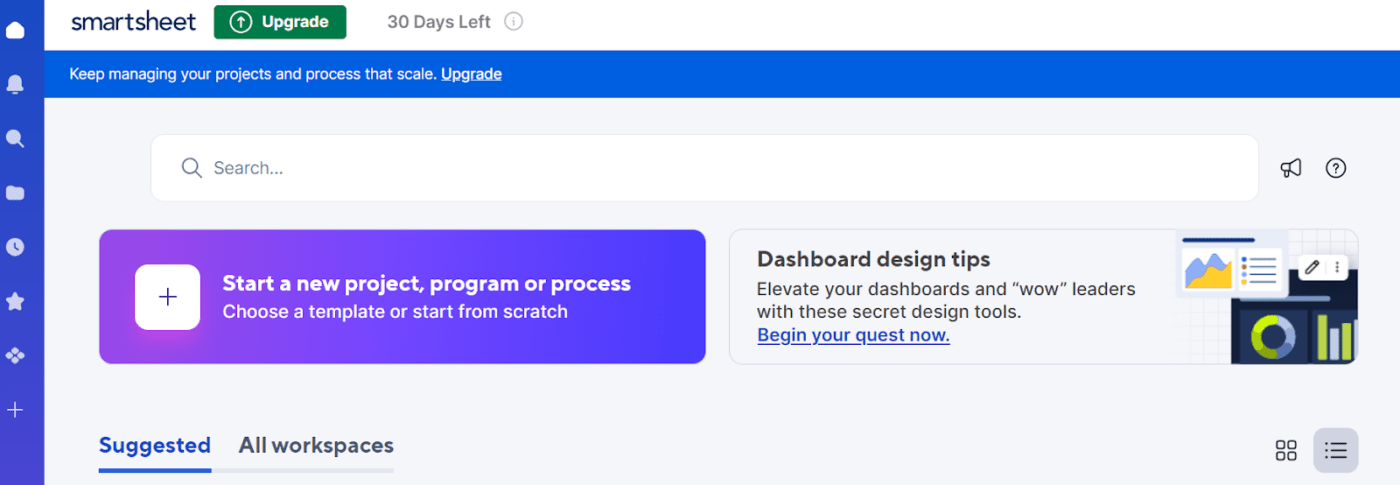
via Smartsheet Comece fazendo login na sua conta do Smartsheet - ou criando uma, se você for novo na plataforma.
Uma vez no painel, clique no botão '+' para iniciar um novo projeto, processo ou programa.
Você verá duas opções: 'Select a pre-built template' (Selecionar um modelo pré-construído) ou 'Start from scratch' (Começar do zero). Embora os modelos ofereçam configurações estruturadas, a outra opção lhe dá mais flexibilidade para criar um gráfico de Gantt personalizado.
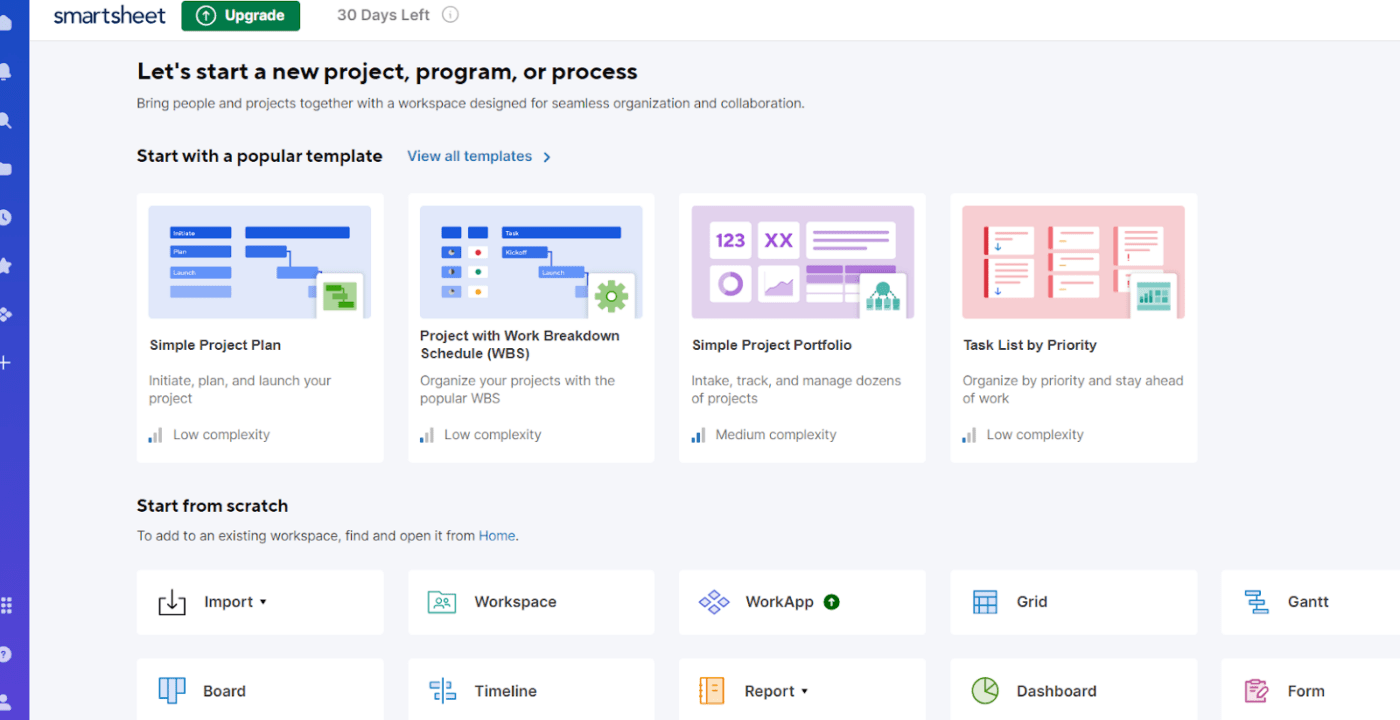
Em seguida, basta selecionar "Gantt" para começar.
Nesse ponto, você terá todo o layout necessário para começar. Comece nomeando seus projetos e preenchendo os campos relacionados aos seus itens de trabalho. Isso estabelecerá a base para sua linha do tempo e estrutura.
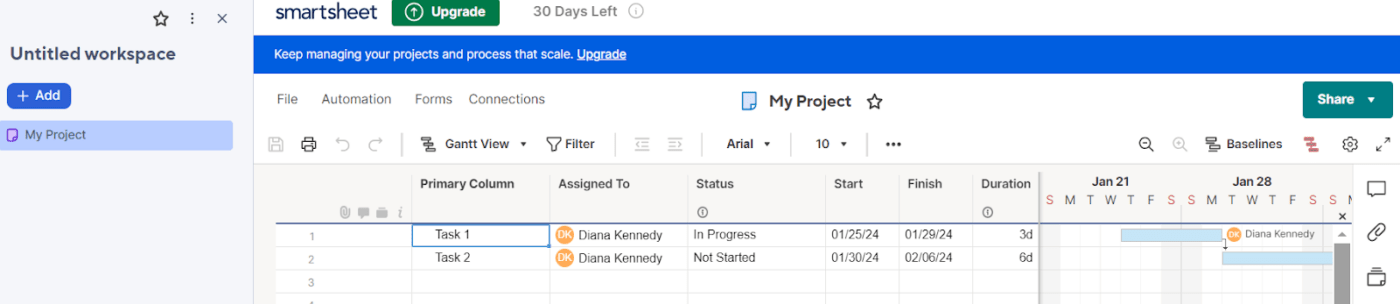
Etapa 2: preencher sua planilha com dados importantes
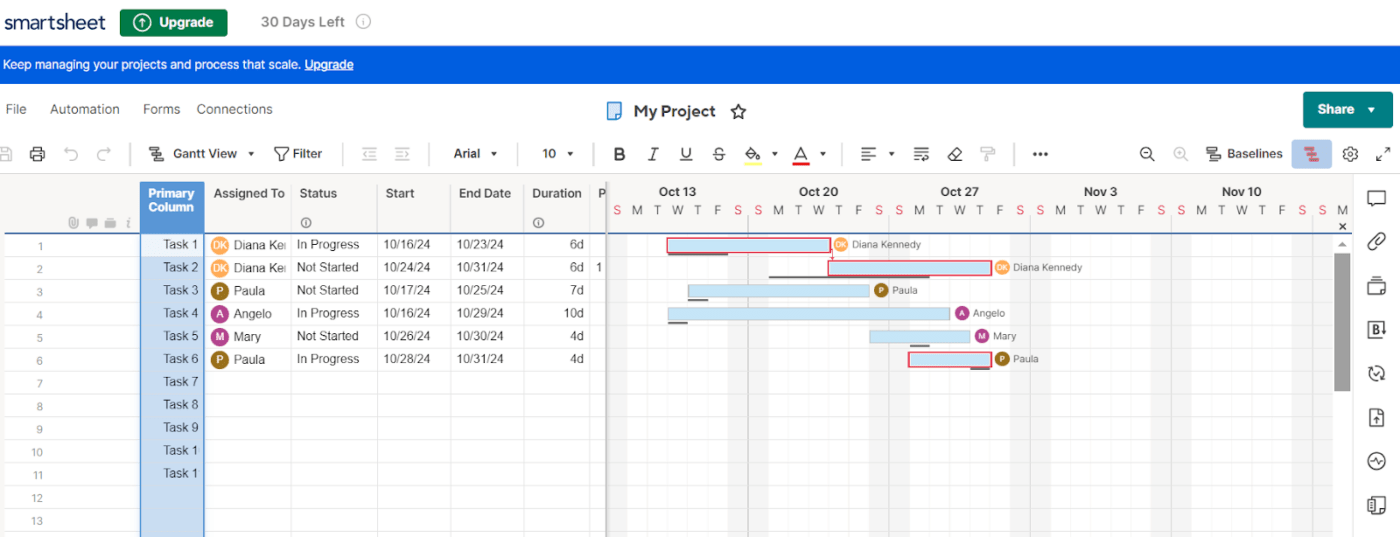
Depois de criar sua planilha, preencha o gráfico com detalhes essenciais para garantir a clareza desde o início:
- Tarefas principais: Liste todos os marcos e metas na coluna "Principal". Seja claro e específico para evitar confusão mais tarde
- Atribua durações: Insira a "Data de início" e a "Data de término" de cada item O Smartsheet calculará as durações do trabalho com base nessas datas, garantindo a consistência
- Defina funções: Use a seção "Assigned To" (Atribuído a) para delegar tarefas aos membros do projeto. Dessa forma, você poderá acessar facilmente quem é responsável por cada tarefa
Além disso, como você selecionou "Gantt" na primeira etapa, o Smartsheet converte automaticamente sua planilha em um gráfico de Gantt. Esse gráfico exibe os itens de trabalho como linhas de barras horizontais em uma linha do tempo.
Etapa 3. Estabelecer e editar dependências
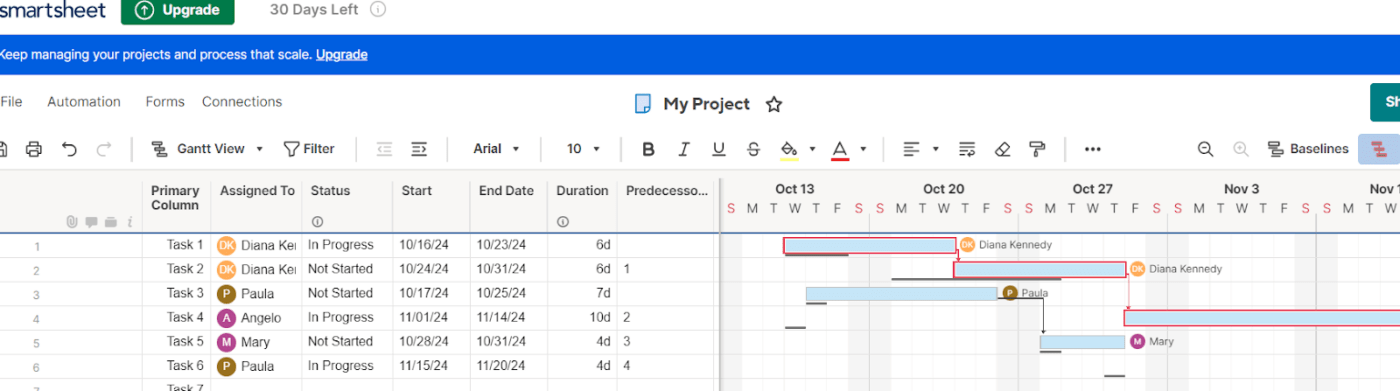
As dependências são cruciais para entender quais entregáveis dependem de outros para serem cumpridos.
Veja como configurá-las:
- Clique na coluna "Predecessores" de sua planilha
- Digite o número da linha da atividade que sua força de trabalho precisa concluir primeiro. Por exemplo, se a tarefa 2 depender da tarefa 1, você digitará "1" na coluna Predecessores para a segunda tarefa
- Configure linhas de base para acompanhar a variação entre o plano e a data real
Aproveite o recurso "caminho crítico" para destacar atividades essenciais que afetam seu cronograma. Qualquer alteração modificará automaticamente o caminho principal, com as prioridades destacadas em vermelho no gráfico de Gantt
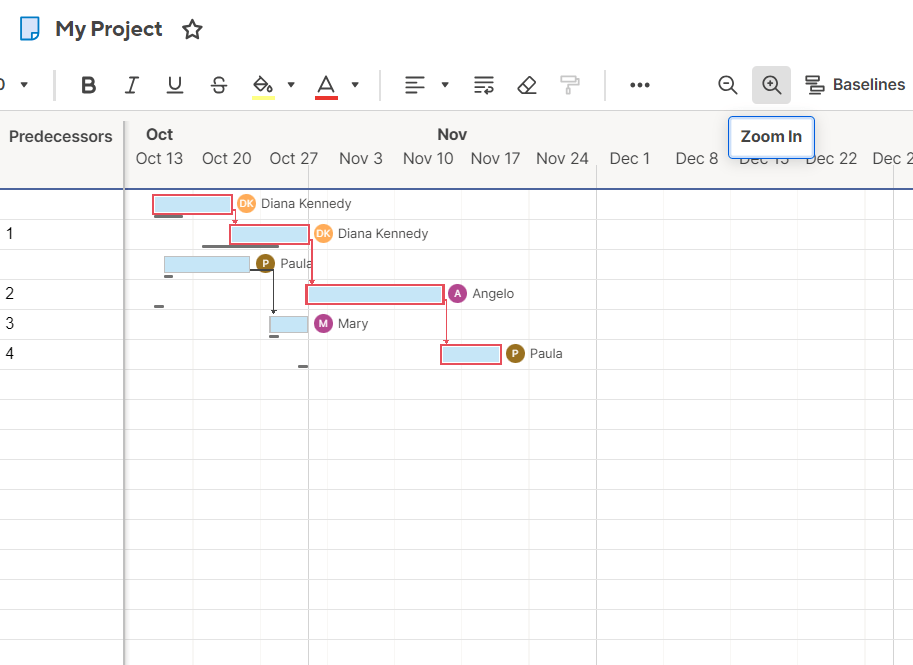
Depois disso, o Smartsheet vincula visualmente as tarefas, mostrando como cada uma delas afeta as outras.
Use o recurso de aumentar ou diminuir o zoom para visualizar seu trabalho por dia, semana ou mês. Ajuste a escala com base na extensão ou duração para tornar o gráfico mais gerenciável.
Etapa 4. Personalize seu gráfico de Gantt
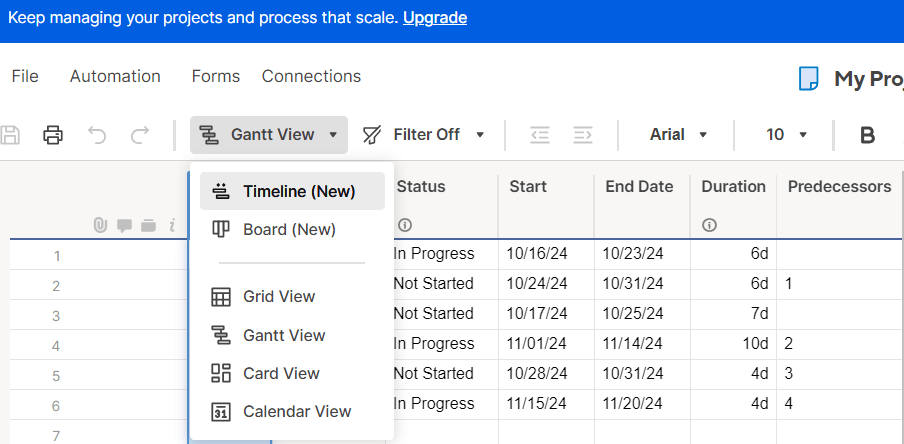
Depois de preencher seu gráfico de Gantt, é hora de adaptá-lo aos requisitos específicos de seu projeto.
O Smartsheet oferece muitas opções básicas de personalização para melhorar a clareza do gráfico.
- Use a exibição "Timeline" (Linha do tempo) para ajustar a visualização (dia, semana, mês ou ano) com base na escala de seu cronograma
- Adicione códigos de cores para categorizar itens por status ou prioridade. Esse auxílio visual facilita a visualização do que está no caminho certo e do que precisa de atenção
- Marque marcos críticos diretamente no gráfico para manter todos alinhados com datas ou eventos
- Ajuste as barras de tarefas - estilos ou rótulos - para personalizar o gráfico e melhorar a legibilidade
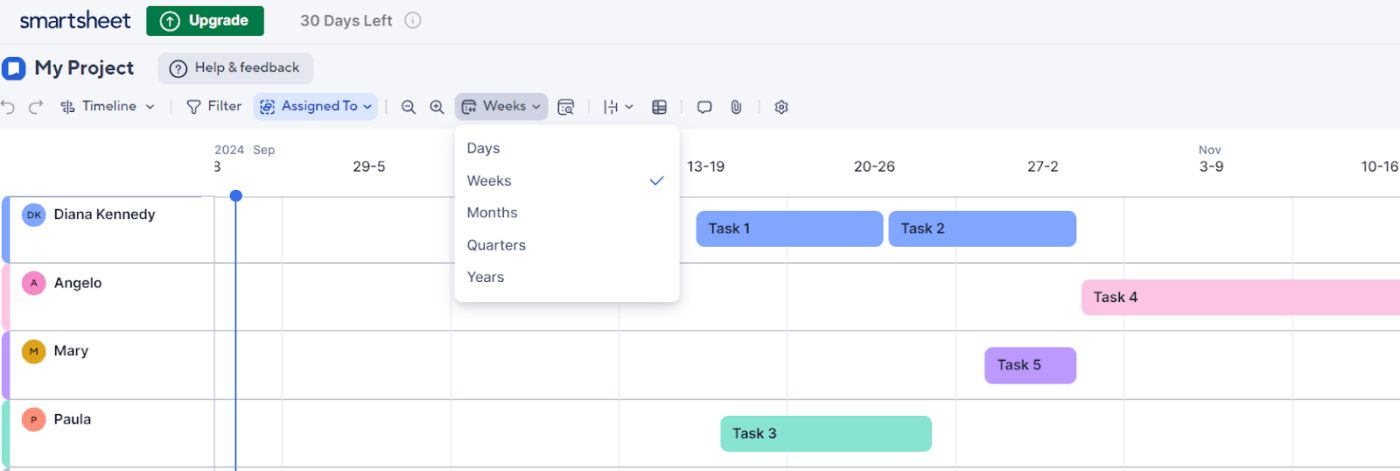
Etapa 5: Acompanhe o progresso e ajuste conforme necessário
Depois que seu gráfico de Gantt estiver pronto e funcionando, o Smartsheet facilita o monitoramento do crescimento e do desenvolvimento do projeto.
- Altere a duração, a data de início, a data de término e as dependências conforme necessário para refletir as alterações na linha do tempo visual
- Acompanhe as porcentagens de conclusão para ver o que está dentro do cronograma, obtendo uma representação precisa em todos os momentos
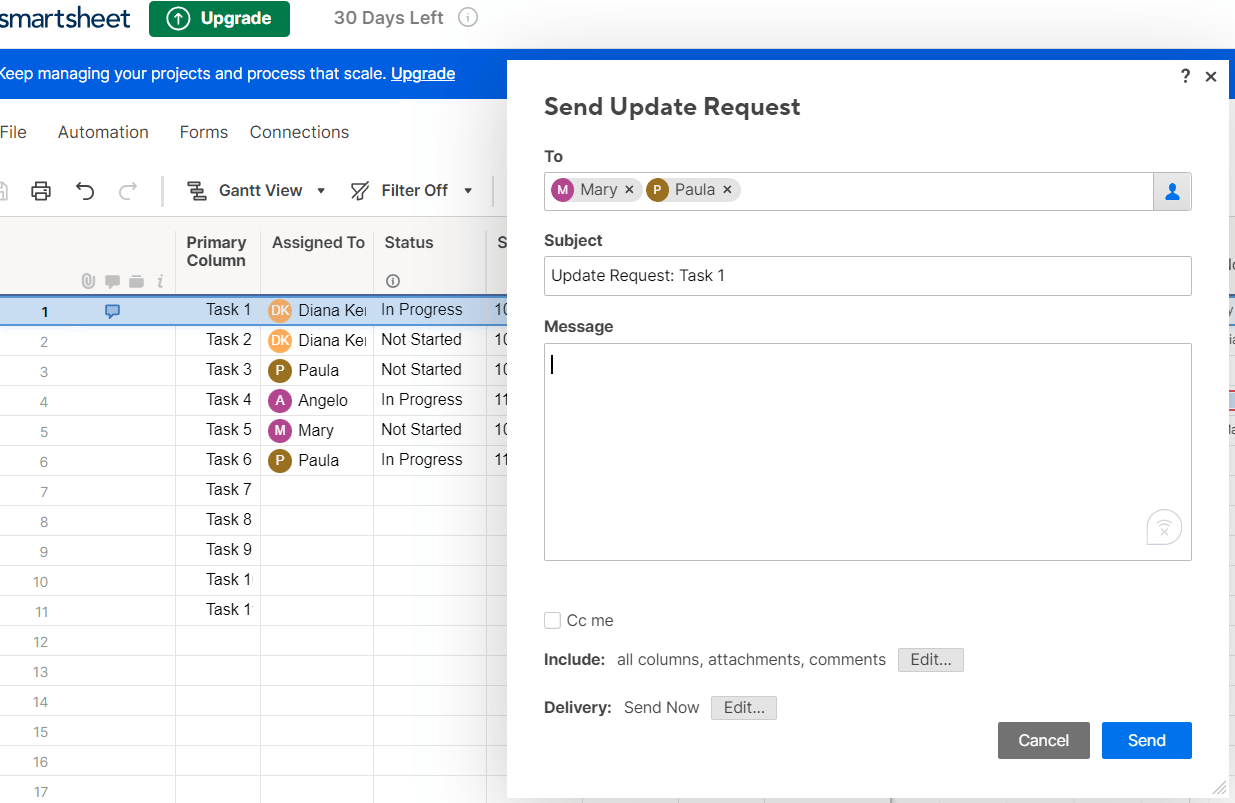
Você também pode enviar "solicitações de atualização" diretamente do Smartsheet, solicitando à sua equipe que forneça a situação mais recente de resultados específicos. Essas solicitações permitem que os colaboradores, inclusive as partes interessadas externas, modifiquem as linhas principais sem navegar ou acessar a planilha inteira.
Etapa 6: compartilhe seu gráfico de Gantt com as partes interessadas
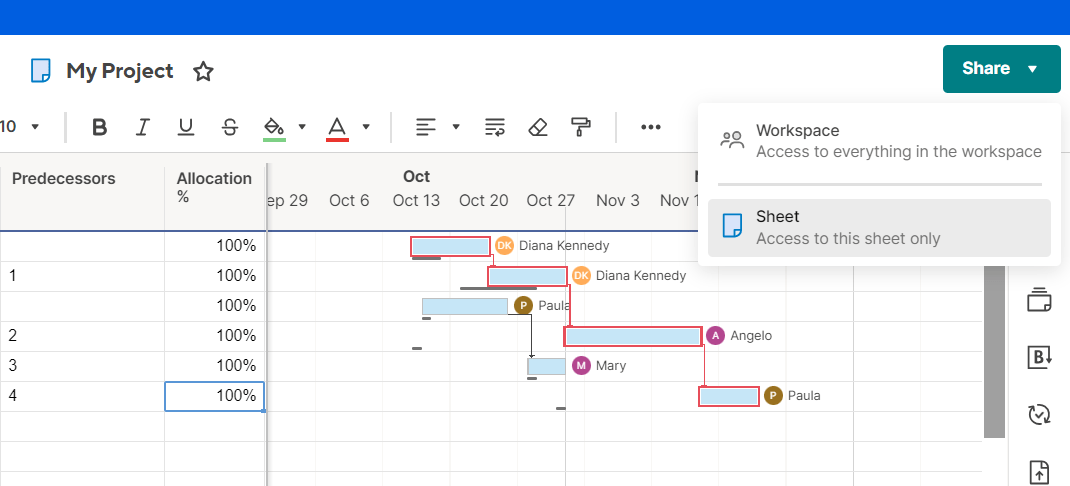
A etapa final é manter suas equipes informadas, o que é crucial para o sucesso da sua iniciativa. O Smartsheet simplifica essa tarefa com o botão 'Share' no painel direito da tela.
- Escolha se deseja dar às partes interessadas acesso somente para visualização ou direitos de edição com base em seu envolvimento
- Configure notificações para quaisquer alterações ou atrasos, reduzindo a falta de comunicação e o cumprimento de prazos
Leia mais: Como fazer um gráfico de Gantt no Planilhas Google (com modelos)
Limitações da criação de um gráfico de Gantt no Smartsheet
O Smartsheet é uma ferramenta sólida para gráficos de Gantt, mas tem sua parcela de desafios, especialmente para projetos maiores e mais complexos.
Aqui estão alguns obstáculos comuns que os usuários enfrentam:
Restrições de personalização
O design direto do Smartsheet é ótimo para a simplicidade. No entanto, a plataforma pode parecer restritiva quando seu plano de trabalho tem camadas complexas de tarefas ou dependências.
Suponha que você esteja gerenciando um grande projeto de renovação de aplicativo com várias partes móveis. As opções de personalização do Smartsheet podem precisar de mais flexibilidade para mapear o escopo do seu trabalho ou adaptar o gráfico às suas necessidades.
Recursos básicos de automação
A automação do Smartsheet funciona para processos básicos, mas não é bem dimensionada para fluxos de trabalho complexos. Por exemplo, se você gerencia o lançamento de um produto que envolve vários estágios de aprovação, a automação limitada dessa ferramenta o força a entrar no modo manual com muita frequência.
Quando suas equipes dependem de acionadores em tempo real e fluxos de trabalho personalizados, esses pontos de contato manuais causam atrasos desnecessários. Eles tornam as coisas mais lentas, transformando o que deveria ser um processo automatizado em uma tarefa demorada.
A colaboração não é perfeita
O Smartsheet não oferece um recurso de bate-papo incorporado ou comentários em tempo real, portanto suas equipes precisam usar e-mails para se comunicar. Pense em trabalhar com equipes globais em uma campanha de marketing. As atualizações se perdem nas caixas de entrada sem ferramentas de colaboração eficientes, o que gera confusão e atrasos.
A geração manual de relatórios torna o trabalho mais lento
Você precisa gerar relatórios detalhados? O Smartsheet exige que você faça a maior parte deles manualmente, o que pode ser um grande desperdício de tempo. A falta de insights automatizados dificulta o acompanhamento do avanço do projeto e a resposta rápida às mudanças. Esse problema afeta a tomada de decisões quando atualizações rápidas são essenciais.
Não há controle de tempo incorporado Gerenciamento de tempo do projeto é fundamental para aumentar a produtividade e otimizar a alocação de recursos. Infelizmente, o Smartsheet não oferece um recurso integrado de controle de tempo.
Sem isso, os gerentes de projeto têm dificuldade para monitorar como os colaboradores gastam seu tempo em tarefas ou controlar as horas faturáveis. Como resultado, o gerenciamento das cargas de trabalho se torna mais complicado e as avaliações de desempenho são menos precisas.
Os custos aumentam rapidamente
Os preços do Smartsheet podem se tornar altos, especialmente sem um plano gratuito. O plano Business custa US$ 24 por usuário mensalmente, com um mínimo de três usuários. Isso equivale a pelo menos US$ 96 por mês para começar.
Além disso, recursos como relatórios avançados e segurança de nível empresarial não estão disponíveis nesses níveis. Portanto, se você precisar deles, terá de pagar custos ainda mais altos com o plano Enterprise, tornando-o uma opção menos econômica para muitas empresas.
Comentários do Reddit
Compreender as experiências genuínas dos usuários é essencial antes de começar a usar a ferramenta. Verificamos as discussões no Reddit para ter uma ideia de como os usuários se sentem em relação ao Smartsheet, e aqui está o que descobrimos: Um usuário expressou preocupações sobre sua segurança e preço :
Uso o Smartsheet há quatro anos e, embora ele tenha recursos úteis, há grandes desvantagens. Falta segurança - não há autenticação multifator nem proteção por senha forte. Além disso, os recursos de relatório só melhoram com uma atualização empresarial cara.
Outro usuário levantou muitas funcionalidades problemas:
O Smartsheet carece de flexibilidade no design e na criação de scripts. Não é possível copiar tipos de células ou criar painéis dinâmicos sem ferramentas externas. Os formulários são básicos, sem opções de perguntas lado a lado, e a automação entre planilhas é restrita.
Mas e se seus projetos exigirem mais flexibilidade, automação mais profunda ou colaboração contínua em tempo real?
Vamos dar uma olhada em como ClickUp aborda esses pontos problemáticos e oferece ainda mais!
Crie gráficos de Gantt sem esforço com o ClickUp: A melhor alternativa ao Smartsheets

Planeje suas datas, gerencie as dependências do calendário e mantenha o trabalho em dia como nunca antes com a visualização dinâmica do gráfico de Gantt no ClickUp
O ClickUp é uma plataforma de gerenciamento de projetos dinâmica e completa que torna gerenciáveis os fluxos de trabalho mais complexos. Com ferramentas que abrangem tudo, desde o rastreamento de atividades até a definição de metas, é um divisor de águas para equipes de qualquer tamanho.
Entre seus muitos recursos versáteis estão, Visualização de gráficos de Gantt do ClickUp se destaca por motivos óbvios. Pense na visualização de prazos, dependências simplificadas e fluxos de trabalho rastreáveis - tudo em tempo real.
Por sermos uma equipe menor e termos milhares de pedidos de todo o mundo, precisamos ser ultraeficientes, e os gráficos de Gantt do ClickUp nos permitem acompanhar toda a nossa produção e logística em um só lugar, o que tornou nossa equipe de produção dois terços mais eficiente
Justin Kosmides, CEO da Vela Bikes
Essas palavras destacam que o ClickUp não apenas preenche as lacunas do Smartsheet - ele redefine o gerenciamento de projetos bem-sucedido. Com o Gantt View do ClickUp, você desbloqueia a personalização poderosa, a automação avançada e o rastreamento visual em tempo real que mantém todos os projetos em andamento sem problemas.
Veja como:
1. Ganhe uma liberdade de personalização inigualável
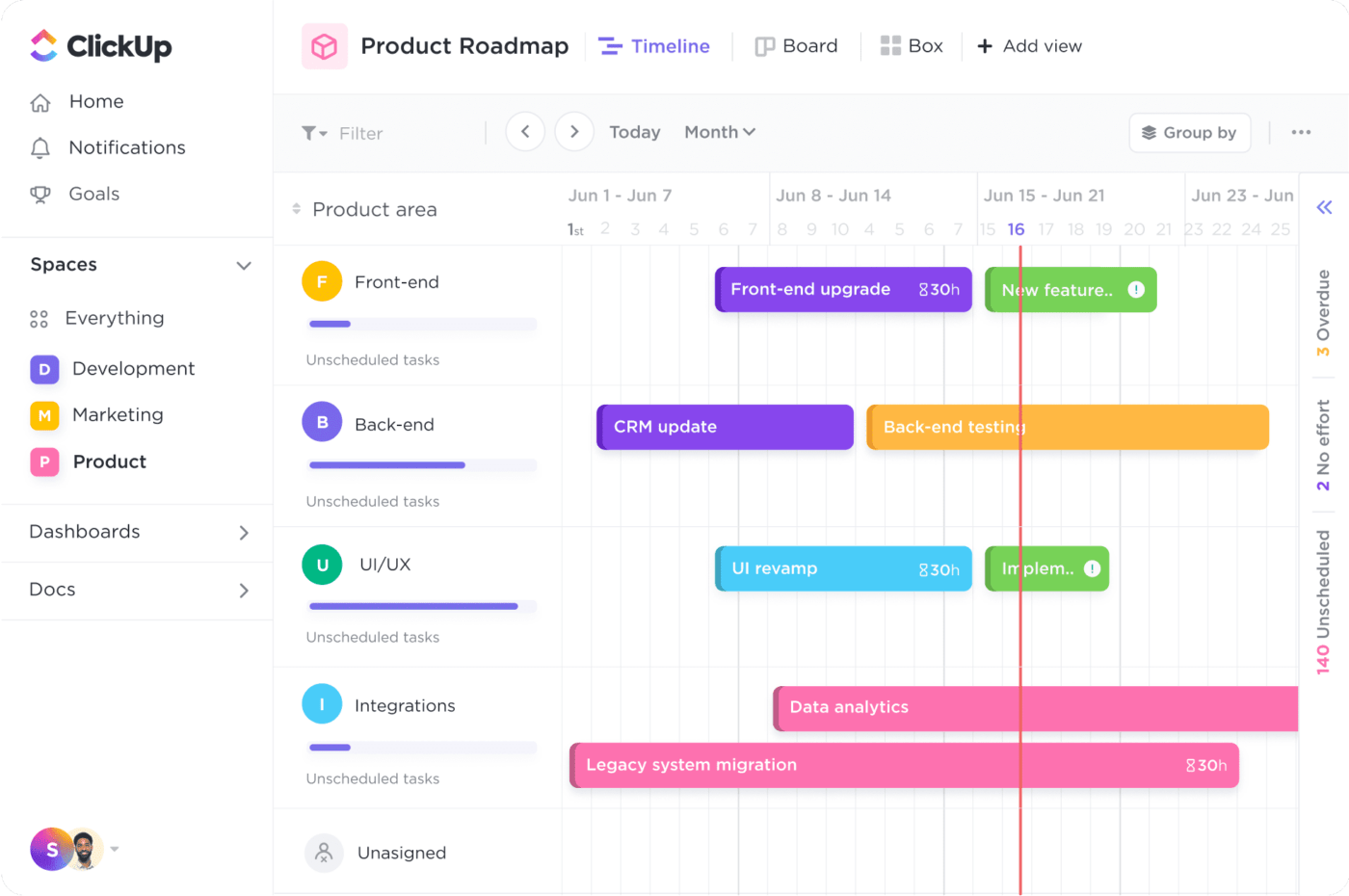
Fique por dentro de todas as fases do projeto com o Gantt View personalizável do ClickUp - acompanhe atualizações, gerencie cronogramas e mantenha suas equipes em sincronia
O ClickUp rompe com o design rígido do Smartsheet, permitindo que você personalize seus gráficos de Gantt para atender às suas necessidades exclusivas. Essa adaptabilidade torna o gerenciamento de fluxos de trabalho complexos mais intuitivo.
Por exemplo, uma equipe de desenvolvimento de produtos que trabalha em uma versão de software pode usar a visualização de Gantt do ClickUp para garantir o alinhamento em todas as fases, desde o design do back-end até a implantação do front-end.
Clique com o botão direito do mouse em qualquer cabeçalho de coluna para acessar a guia "Project Settings" e modificar aspectos como data de início ou duração da tarefa. A flexibilidade permite ajustar o projeto para obter um melhor controle rapidamente. Veja como:
- Arraste e solte cronogramas: Ajuste os cronogramas sem esforço - basta arrastar a barra de tarefas e ela atualiza tudo automaticamente
- Hierarquia avançada: Organize os projetos em vários subníveis para um controle mais abrangente
- Fluxos automatizados: Simplifique ações repetitivas, como alocação de tarefas ou atualização de status, reduzindo o esforço manual e minimizando erros
- Código de cores personalizado: Adapte o layout às suas necessidades, seja por prazo, colunas da equipe ou fase do projeto. Atribua cores distintas para facilitar a navegação e simplificar a experiência
Dica profissional: Eleve o nível do seu gráfico de Gantt vinculando as interdependências das tarefas às cargas de trabalho. Essa conexão visual mostra como os diferentes elementos se alinham com os principais eventos, ajudando você a prever atrasos e a manter tudo nos trilhos. Confira a imagem abaixo para ver isso em ação!

Mostre como um item depende de outro, desenhando uma conexão entre eles com os gráficos de Gantt do ClickUp
2. Automação perfeita para máxima eficiência

Construa automações personalizadas para otimizar fluxos de trabalho, gerenciar transferências e lidar com tarefas de rotina com facilidade
Enquanto o Smartsheet exige atualizações manuais, Automações do ClickUp executa seu fluxo de trabalho no piloto automático, liberando-o das tarefas rotineiras.
Defina acionadores que são ativados quando condições específicas são atendidas, como atualização de status ou envio de notificações quando uma fase é concluída. Quando um trabalho ou estágio é concluído, o próximo é iniciado automaticamente, garantindo que não haja atrasos e minimizando erros.
O ClickUp também oferece uma biblioteca de Modelos de projeto de gráfico de Gantt para simplificar o trabalho e aumentar a produtividade.
Modelo de Gantt simples do ClickUp
Modelo de Gantt simples do ClickUp na visualização de Gantt
Precisa de uma estrutura de visualização rápida, porém completa? O Modelo de Gantt simples do ClickUp oferece uma solução perfeita. Suas dependências integradas permitem que você revise instantaneamente as relações entre as tarefas e mantenha o projeto em andamento sem esforço.
Veja a seguir alguns dos principais recursos desse modelo:
- Organize as atividades usando barras de tarefas personalizadas para exibir se elas estão abertas, em andamento ou concluídas
- Obtenha uma visão geral de alto nível da saúde do seu projeto com um instantâneo codificado por cores de cada fase
- Simplifique a reatribuição de tarefas e os ajustes no cronograma para um fluxo de trabalho suave e ininterrupto
- Use uma tarefa principal para criar um caminho de resumo claro e organizado para subníveis e seu gerenciamento de dependências
Ideal para: Perfeito para gerenciar grandes fluxos de trabalho, como lançamentos de software, desenvolvimento de produtos ou operações híbridas - em qualquer lugar em que você precise de acompanhamento em tempo real sem microgerenciamento.
3. Aproveite a colaboração contínua

Comente, compartilhe links e marque itens de ação sem sair da visualização Gantt do ClickUp
A falta de comunicação e o atraso nas atualizações podem prejudicar o crescimento do projeto, principalmente quando as informações estão espalhadas por e-mails e plataformas. A visualização de Gantt do ClickUp resolve esse problema incorporando a colaboração em tempo real diretamente, sem sair da linha do tempo visual.
- Use @Mentions para marcar colaboradores diretamente em células individuais para notificá-los sobre alterações relevantes
- Adicione comentários, feedback e até mesmo anexos diretamente na própria linha, mantendo todas as discussões no contexto
- Colabore sem alternar entre ferramentas - tudo acontece em um só lugar, levando a decisões mais rápidas e fluxos de trabalho mais suaves
Leia mais: Como criar um cronograma de projeto no Excel (com modelos!)
4. Aproveite o poder da análise robusta

Fique à frente de suas metas de projeto com o ClickUp Dashboards - personalize, acompanhe e otimize todos os seus dados com facilidade ClickUp Dashboards integram-se perfeitamente aos gráficos de Gantt, oferecendo uma visão personalizada de métricas essenciais, como orçamentos, metas e atualizações de nível. Os recursos de caminho crítico e tempo de folga destacam tarefas cruciais e possíveis atrasos, ajudando a evitar gargalos.
Organize seus dados com células individuais para obter uma visão geral estruturada e hierárquica. As linhas principais resumem automaticamente o trabalho das linhas secundárias relacionadas, proporcionando uma visão abrangente e de cima para baixo de seus projetos e garantindo que nenhum detalhe seja esquecido.
![]()
Rastreie os recursos da força de trabalho com os recursos de controle de tempo do ClickUp - mantenha a produtividade alta sem interromper o fluxo de trabalho
Além disso, O controle de tempo integrado do ClickUp permite monitorar a produtividade e as horas faturáveis. Você pode controlar o tempo diretamente nas tarefas, criar relatórios de planilha de horas e otimizar a alocação de recursos para obter o máximo de eficiência.
Mas não é só isso: o ClickUp é um dos melhores gráficos de Gantt gratuitossoftware disponível no mercado atualmente. Ao contrário do Smartsheet, o plano Free Forever do ClickUp oferece usuários ilimitados e 60 usos de Gantt. Precisa de mais? Os planos pagos liberam visualizações ilimitadas para total flexibilidade.
Dica profissional: Você gosta de como as visualizações de Gantt do ClickUp simplificam o fluxo de trabalho e o gerenciamento de dependências? Assista ao nosso rápido tutorial em vídeo e descubra como dominar esses recursos avançados com facilidade! É o guia visual definitivo para executar seus projetos como um profissional.
via YouTube
Supera os cronogramas de seus projetos com o ClickUp
Os gráficos de Gantt são essenciais para manter os cronogramas e as interdependências sob controle. Mas quando se trata de Smartsheet vs. ClickUp se o Smartsheet é um aplicativo de gerenciamento de fluxo de trabalho, a diferença é inegável: o ClickUp oferece um kit de ferramentas mais dinâmico e avançado para gerenciar fluxos de trabalho.
Embora o Smartsheet funcione bem para projetos menores, o ClickUp se destaca em operações complexas e de grande escala. Com automação avançada, colaboração em tempo real e personalização total, ele se torna sua arma definitiva para um gerenciamento de projetos perfeito.
Por que se contentar com recursos básicos quando você pode acessar uma plataforma totalmente personalizável e em tempo real? Comece a usar o ClickUp hoje mesmo e experimente a diferença por si mesmo!